Trang chủ trình duyệt của bạn thường trông như thế nào? Đối với nhiều người, đó có thể chỉ là một màn hình trống trải, một thanh tìm kiếm đơn điệu, hoặc cùng lắm là vài lối tắt đến các trang web thường xuyên truy cập. Chúng ta thường bỏ qua những yếu tố này và trực tiếp mở các tab mong muốn. Nhưng sẽ ra sao nếu có một bảng điều khiển (dashboard) hiện đại, không chỉ hiển thị vô vàn thông tin hữu ích mà còn có thể tùy chỉnh hoàn toàn theo nhu cầu cá nhân của bạn? Đó chính là Glance – một giải pháp toàn diện và miễn phí giúp biến trang chủ trình duyệt thành một trung tâm năng suất thực sự.
Glance là một bảng điều khiển tự lưu trữ (self-hosted dashboard) với khả năng tùy biến không giới hạn. Nó tổng hợp và hiển thị lịch, thông tin thời tiết, nguồn cấp RSS, video mới nhất từ các YouTuber yêu thích, lối tắt đến những kênh Twitch phổ biến, và các tin tức công nghệ nóng hổi – tất cả được sắp xếp một cách trực quan và tinh tế. Bạn có thể truy cập Glance bất cứ lúc nào thông qua trình duyệt, nhưng cách tối ưu nhất là đặt nó làm trang chủ để cập nhật mọi thông tin quan trọng ngay khi khởi động trình duyệt. Đây là cách bạn có thể tận dụng Glance để “nạp năng lượng” cho trang chủ của mình.
Giao Diện Tinh Tế và Bố Cục Khoa Học
Mọi Thứ Được Tổ Chức Một Cách Đẹp Mắt
Ngay khi khởi chạy Glance, bạn sẽ bị ấn tượng bởi giao diện vô cùng bắt mắt của nó. Mọi chi tiết, từ bảng màu nền cho đến font chữ, đều được thiết kế tuyệt đẹp. Đặc biệt, với những ai ưa thích chế độ tối, nền đen và xám kết hợp cùng chữ vàng tinh tế sẽ mang lại trải nghiệm thị giác cực kỳ dễ chịu. Bố cục của Glance cũng rất khoa học: các widget được sắp xếp gọn gàng ở hai bên, trong khi khu vực trung tâm hiển thị nguồn cấp tin tức và các thông tin văn bản quan trọng.
Lịch cá nhân và nguồn cấp RSS được đặt ở phía bên trái, trong khi widget thời tiết và bảng tin chứng khoán chiếm vị trí bên phải. Điều đáng nói là tất cả các thành phần này đều có thể tùy chỉnh hoàn toàn. Phía dưới nguồn cấp tin tức ở trung tâm, bạn sẽ tìm thấy các liên kết và hình thu nhỏ của những video mới nhất từ các YouTuber yêu thích của mình. Tương tự, thông tin về các kênh Twitch cũng được hiển thị tương tự. Cuối cùng, Glance còn tổng hợp danh sách các bài đăng phổ biến từ những subreddit bạn theo dõi, cùng với các bản phát hành mới nhất của ứng dụng và phần mềm mã nguồn mở. Mặc dù có vẻ như rất nhiều thông tin, nhưng Glance sắp xếp mọi thứ một cách hợp lý, không gây cảm giác quá tải. Hơn nữa, các widget còn có tính tương tác cao: bạn có thể di chuột qua widget thời tiết để xem cập nhật hàng giờ, hoặc widget Twitch sẽ hiển thị khi một streamer đang phát trực tiếp – một tính năng nhỏ nhưng rất hữu ích.
 Glance Dashboard hiển thị bố cục thông tin trên trình duyệt máy tính
Glance Dashboard hiển thị bố cục thông tin trên trình duyệt máy tính
Giải Pháp Tiết Kiệm Thời Gian và Tối Ưu Tài Nguyên
Không Còn Phải Mở Hàng Loạt Tab
Theo quan điểm của congnghe360.net, lợi ích lớn nhất của Glance chính là khả năng giúp người dùng không cần mở hàng loạt tab ngay khi khởi động trình duyệt. Trước đây, quy trình duyệt web của nhiều người có thể là: mở trình duyệt, sau đó mở YouTube, Reddit, Google News, v.v., trong nhiều tab riêng biệt và lần lượt kiểm tra từng trang. Thói quen này không chỉ tốn thời gian mà còn dễ khiến bạn bị cuốn vào vòng lặp cuộn trang vô tận trên một trang web nào đó.
Glance đã giải quyết triệt để vấn đề này bằng cách hiển thị tất cả thông tin quan trọng ngay khi bạn mở trình duyệt. Bạn có thể nhanh chóng xem liệu những nhà sáng tạo nội dung yêu thích của mình đã tải lên video mới hay chưa, và nếu có, chỉ cần nhấp vào để khởi chạy video ngay từ trang Glance mà không cần phải mở YouTube rồi điều hướng đến tab đăng ký. Điều tương tự cũng áp dụng cho tin tức và các bài đăng trong subreddit bạn theo dõi. Bằng cách này, bạn không chỉ tiết kiệm được đáng kể thời gian mà còn bảo toàn tài nguyên của máy tính, tránh việc phải mở cùng lúc nhiều tab không cần thiết. Giờ đây, bạn chỉ cần nhấp vào bài viết muốn đọc hoặc video muốn xem.
Tự Lưu Trữ (Self-Hosted) và Khả Năng Tùy Biến Vô Hạn
Tùy Chỉnh Các Website và Kênh Yêu Thích Của Riêng Bạn
Việc cài đặt Glance khá đơn giản: bạn có thể sử dụng Docker (đây là phương pháp khuyến nghị) hoặc thực hiện cài đặt thủ công bằng tệp EXE trên Windows. Sau khi cài đặt, bạn có thể truy cập Glance qua bất kỳ trình duyệt nào bằng cách nhập http://localhost:8080 vào thanh địa chỉ. Ngay từ lần đầu tiên sử dụng, bạn sẽ nhanh chóng làm quen với bố cục chung. Điểm mấu chốt để tùy chỉnh Glance nằm ở tệp glance.yml.
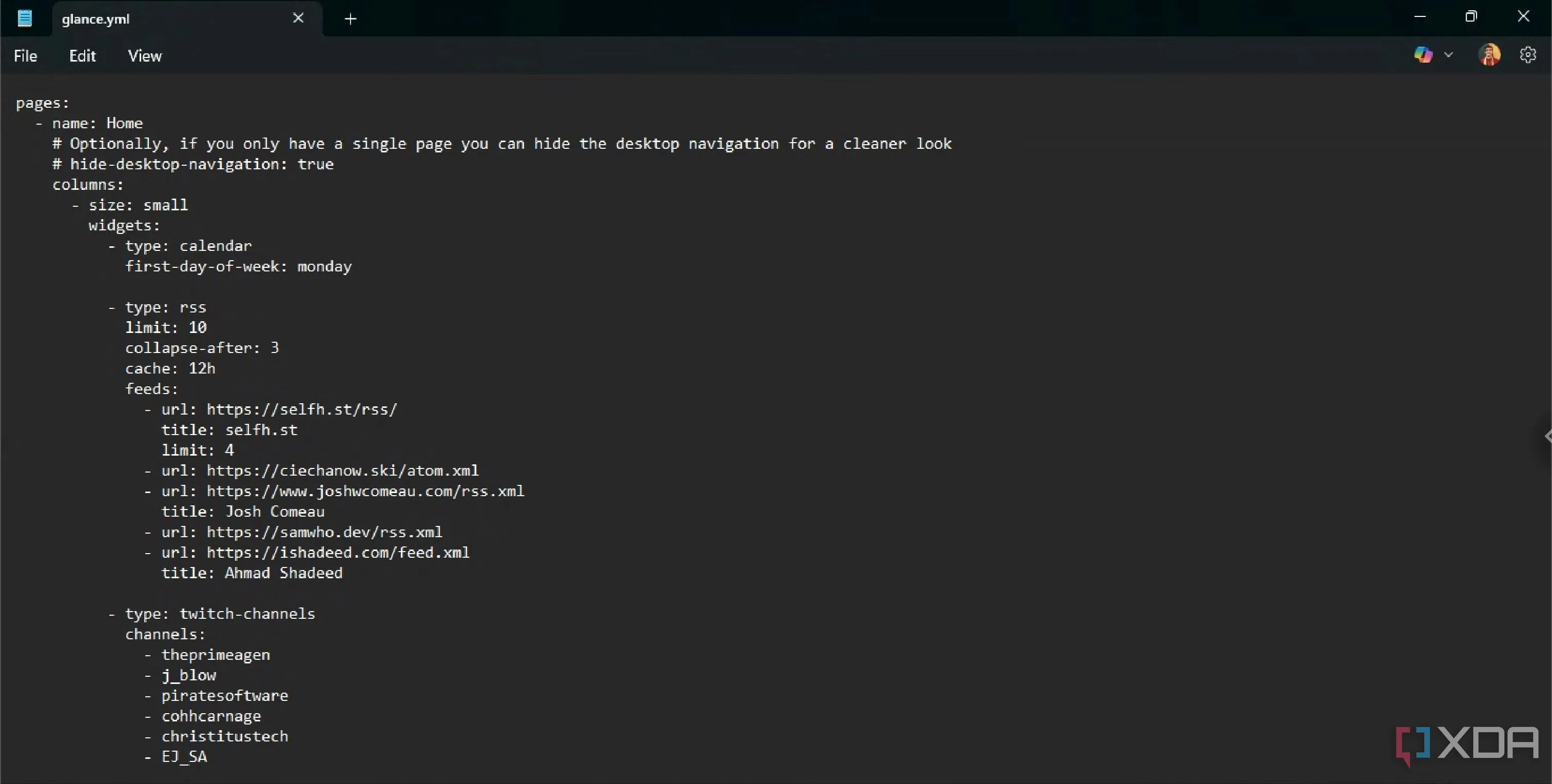 Glance tùy chỉnh cài đặt chung thông qua giao diện cấu hình
Glance tùy chỉnh cài đặt chung thông qua giao diện cấu hình
Bên trong tệp văn bản này, bạn có thể thực hiện mọi thay đổi đối với các yếu tố hiển thị trong Glance. Ví dụ, bạn có thể điều chỉnh ngày bắt đầu của tuần trong widget lịch, hoặc đặt vị trí cụ thể cho widget thời tiết để hiển thị thông số chính xác nhất. Ngoài ra, bạn hoàn toàn có quyền thêm hoặc xóa bất kỳ kênh YouTube hay Twitch nào khỏi danh sách, cũng như liên kết đến các nguồn cấp RSS hoặc các trang web mà Glance nên hiển thị trên bảng điều khiển.
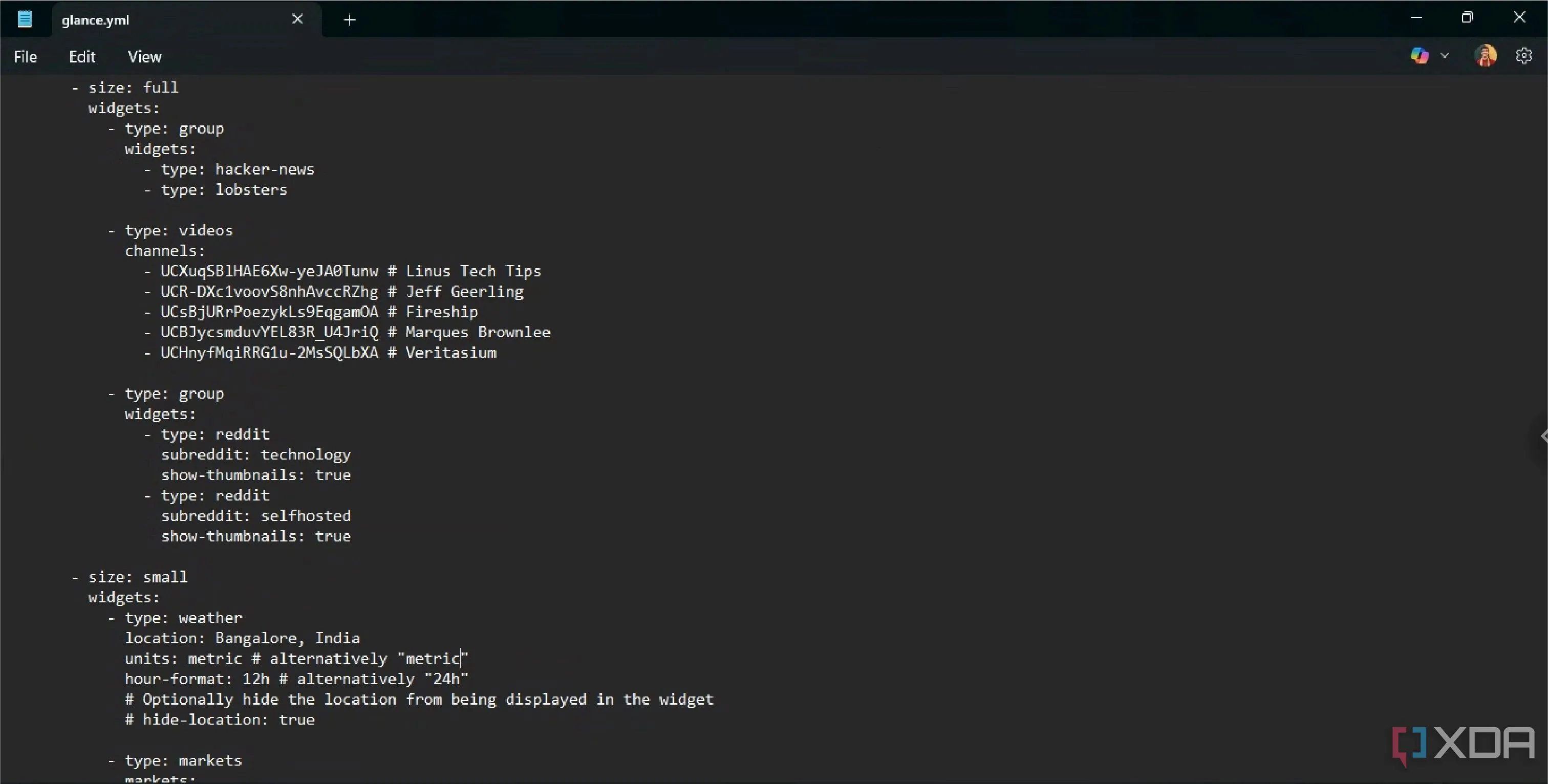 Glance tùy chỉnh cài đặt thời tiết và khu vực địa lý
Glance tùy chỉnh cài đặt thời tiết và khu vực địa lý
Mọi thành phần đều có thể tùy chỉnh, cho phép bạn cá nhân hóa Glance theo đúng nhu cầu và sở thích của mình. Bạn thậm chí còn có thể thêm các trang và widget riêng do bạn tạo ra. Sau khi hoàn tất cài đặt và tùy chỉnh, hãy đặt Glance làm trang chủ trình duyệt của bạn bằng cách thiết lập http://localhost:8080 làm trang khởi động mỗi khi trình duyệt được mở.
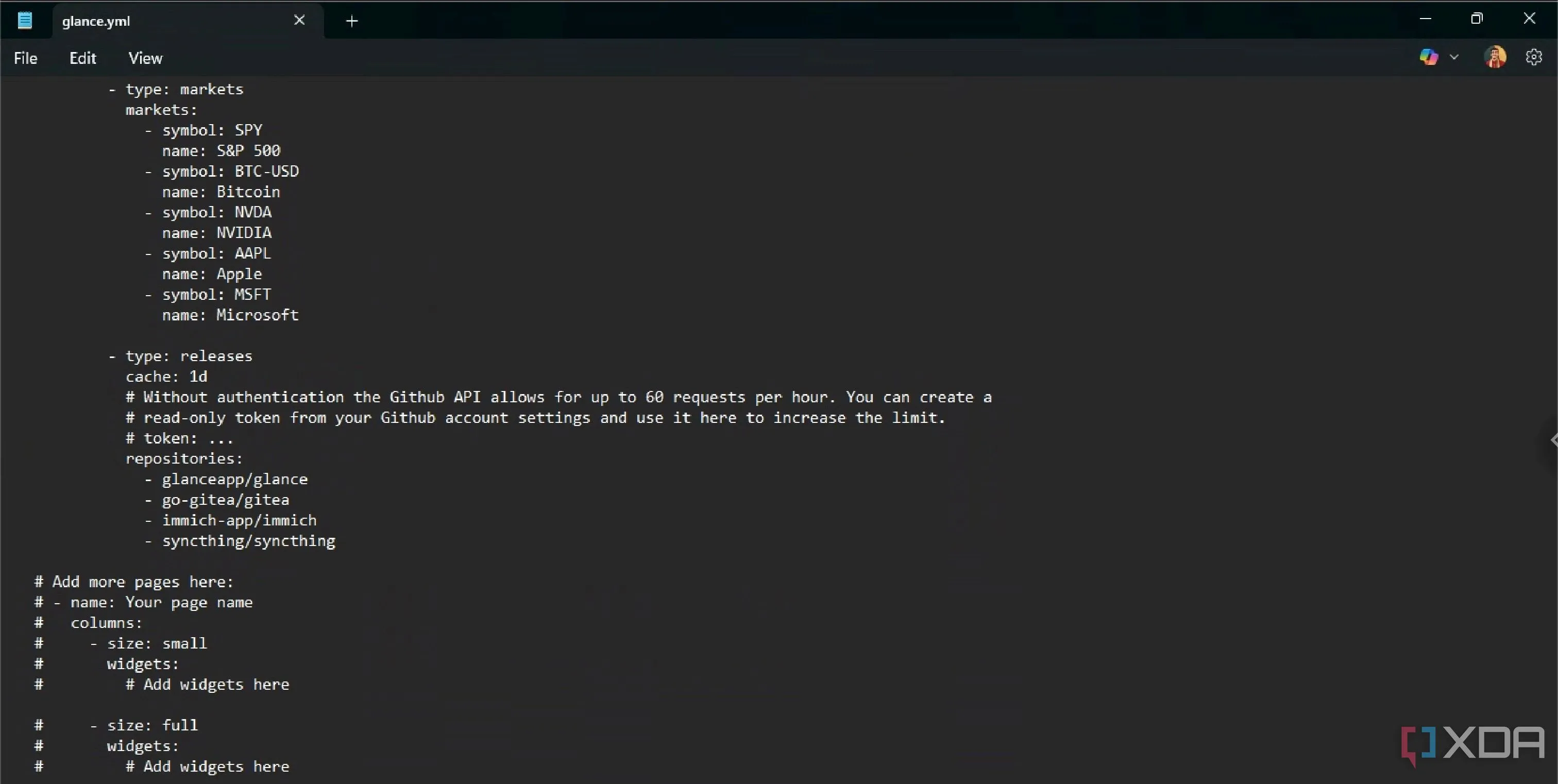 Glance tùy chỉnh các nguồn cấp RSS và kênh YouTube/Twitch yêu thích
Glance tùy chỉnh các nguồn cấp RSS và kênh YouTube/Twitch yêu thích
Tập Hợp Thông Tin Khổng Lồ Ở Một Nơi
congnghe360.net yêu thích những trang và bảng điều khiển có mật độ thông tin cao, và đó chính là lý do chúng tôi ngay lập tức bị cuốn hút bởi Glance. Giải pháp này cung cấp một lượng lớn dữ liệu hữu ích mà không gây cảm giác quá tải nhờ việc sắp xếp nội dung hợp lý và có khoảng cách giữa các phần. Trải nghiệm Glance gần giống như màn hình chính trên điện thoại của bạn, nơi bạn có nhiều widget phục vụ các nhu cầu khác nhau và có thể khởi chạy ứng dụng trực tiếp qua các lối tắt. Điều tuyệt vời nhất là Glance hoàn toàn miễn phí và không hề có quảng cáo gây phiền nhiễu.
Kết Luận
Glance thực sự là một giải pháp đột phá, giúp biến trang chủ trình duyệt nhàm chán của bạn thành một trung tâm thông tin và năng suất mạnh mẽ. Với khả năng tự lưu trữ, giao diện tinh tế, và tùy biến không giới hạn, Glance không chỉ giúp bạn tiết kiệm thời gian và tài nguyên máy tính mà còn mang lại một trải nghiệm duyệt web hiệu quả và cá nhân hóa hơn bao giờ hết. Nếu bạn đang tìm kiếm một công cụ để tối ưu hóa thói quen trực tuyến của mình, Glance chắc chắn là cái tên đáng để thử nghiệm.
Hãy trải nghiệm Glance ngay hôm nay để “nâng cấp” trang chủ trình duyệt của bạn và chia sẻ cảm nhận với cộng đồng congnghe360.net trong phần bình luận bên dưới nhé!